當前位置:首頁 > 幫助中心 > 一鍵制作u盤啟動盤win10系統-一鍵制作U盤啟動盤win10系統
一鍵制作u盤啟動盤win10系統-一鍵制作U盤啟動盤win10系統
一鍵制作u盤啟動盤win10系統。其實,通過大白菜工具制作WinPE啟動盤來重裝系統并不復雜,只需按照下面的步驟操作,即可輕松完成U盤啟動盤的創建。制作完成后,我們可以利用它進行系統安裝,讓電腦在遇到故障時也能快速恢復正常。所以,快來學習一鍵制作U盤啟動盤win10系統吧。
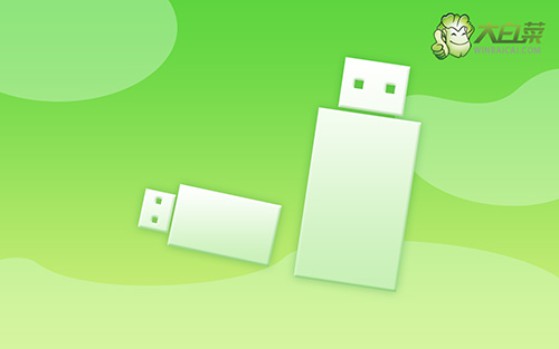
一、系統重裝工具
系統版本: Windows 10專業版
安裝工具:大白菜u盤啟動盤制作工具(點擊紅字下載)
二、系統重裝準備
1、在進行系統重裝前,請務必先備份所有重要的數據,避免造成不必要的損失。因為c盤格式化再寫入新數據,原數據基本找不回來。
2、制作U盤啟動盤時,殺毒軟件可能會誤將制作過程中的文件識別為威脅,因此建議在操作前暫時關閉所有安全殺毒軟件,以確保制作順利進行。
3、下載可靠的系統鏡像文件非常重要,建議訪問“MSDN我告訴你”網站,選擇左側的“操作系統”選項,以獲取所需的系統鏡像文件。
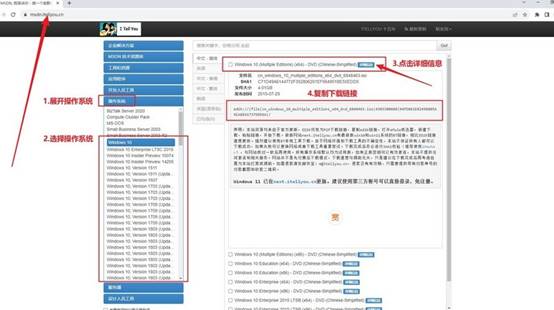
三、系統重裝win10步驟
準備大白菜U盤:
1、使用瀏覽器訪問大白菜官網(winbaicai),下載適用于U盤的啟動盤制作工具。
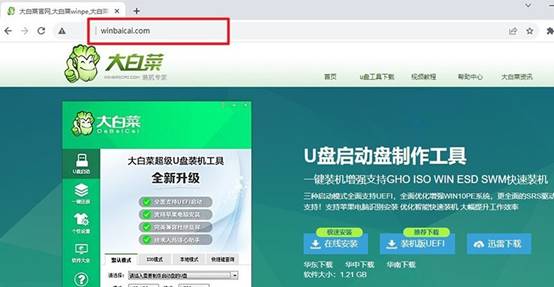
2、解壓下載的文件并打開制作工具,將自己的u盤 “一鍵制作成USB啟動盤”備用。
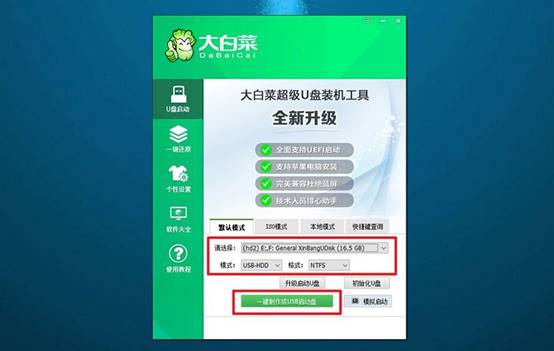
啟動大白菜U盤:
1、查找并記住你的電腦品牌和型號,以便查詢對應的u盤啟動快捷鍵,進行后續操作。
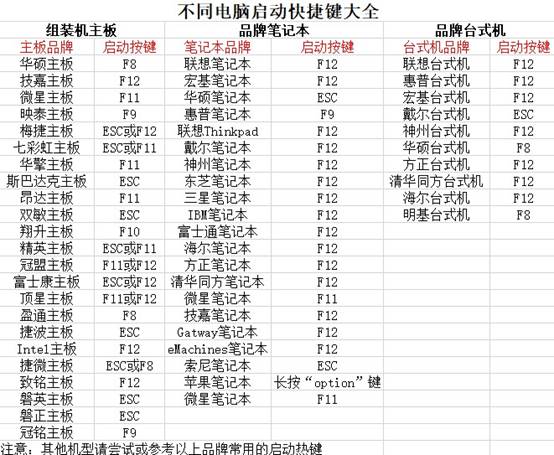
2、U盤啟動盤插入電腦,按下相應的U盤啟動快捷鍵,在啟動選擇頁面上,選中U盤作為啟動設備,并按下確認鍵繼續。
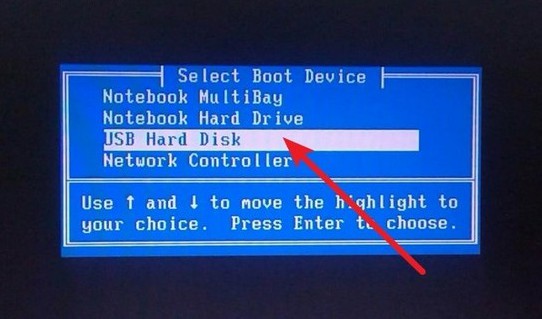
3、在大白菜主菜單中,如圖所示,選擇啟動選項【1】并按下確認鍵。
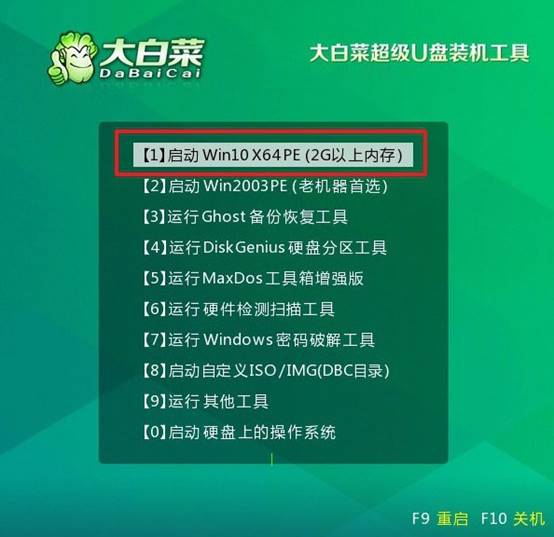
大白菜U盤重裝系統:
1、進入u盤系統桌面后,打開大白菜裝機軟件,設置系統鏡像安裝到C盤,點擊“執行”開始安裝。
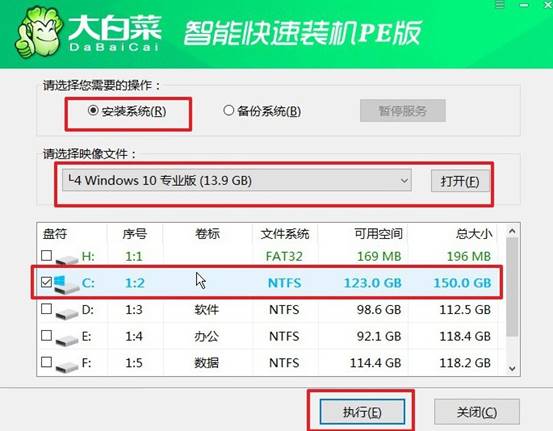
2、在彈出的還原窗口中,選擇默認設置,確認操作即可。
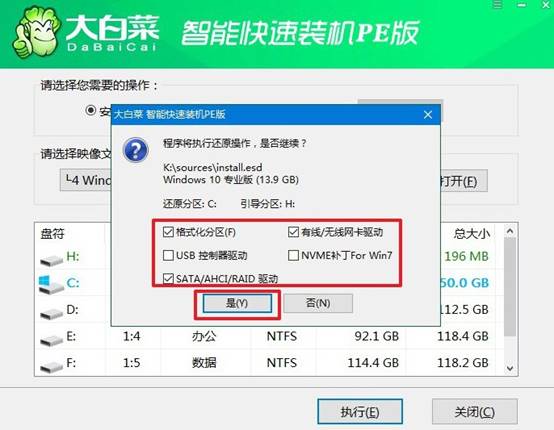
3、在Windows安裝部署使,會彈出新界面,注意選擇“重啟”選項。
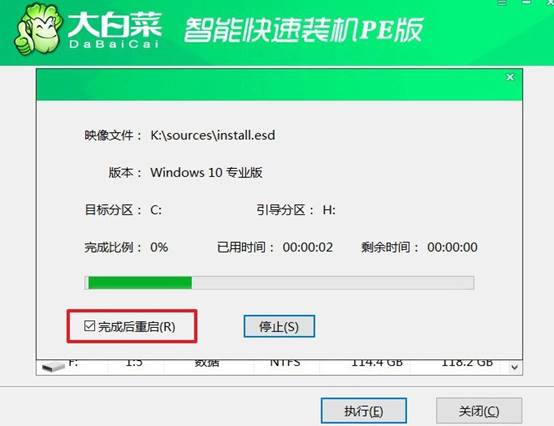
4、電腦第一次重啟時,請拔出U盤,之后耐心等待Windows系統的完全安裝即可。

就這樣,我們完成了一鍵制作U盤啟動盤win10系統的操作。值得注意的是,在使用WinPE啟動盤時,建議提前備份重要數據,并確保U盤容量足夠,以免影響啟動盤的制作和使用。此外,重裝系統之后記得要合理優化系統,可以保持電腦操作流暢。

